1、点击“在线重装”,选择需要安装的系统,点击“安装此系统”(系统为微软原生系统,系统安全有保障,请放心使用。)
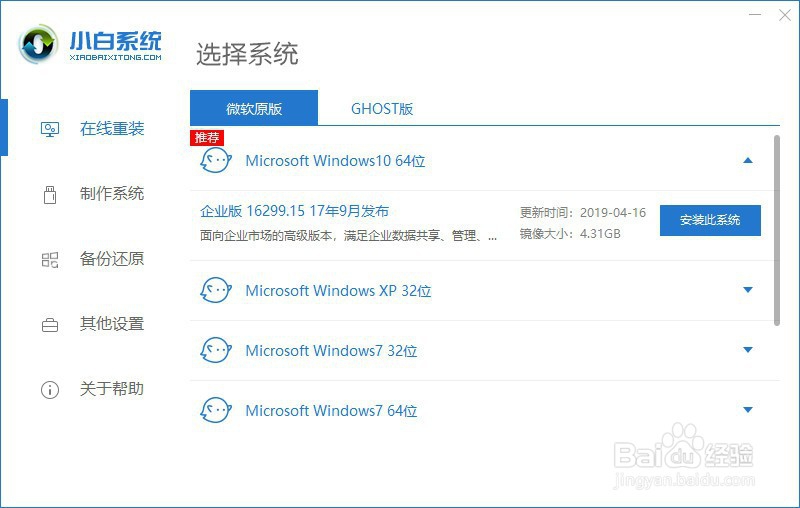
2、推荐预装软件,方便用户使用新系统,自住选择,不需要可以去掉勾选。推荐的程序是定制版(不会推送广告的噢)建议安装输入法、驱动、office等等,选择完成后,点击“下一步”
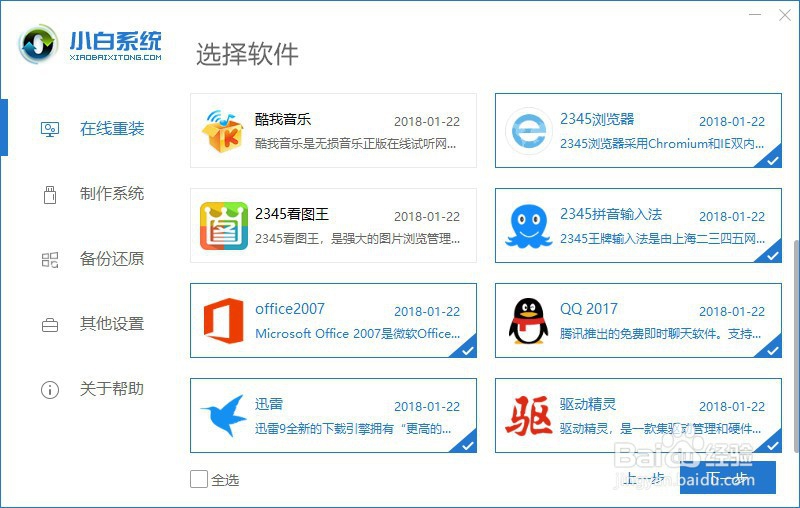
3、程序开始下载系统必备文件,请耐心等待即可,下载不限速,高速下载,在下载和备份驱动的过程中,建议不要中断噢。
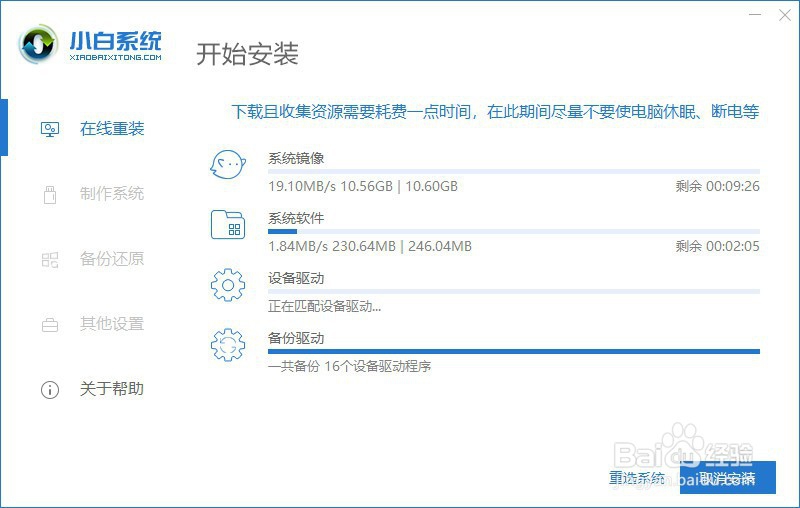
4、请耐心等待软件部署,一般时长为15分钟,完成后将提示你需重启电脑,如果无操作,10秒后自动重启开始安装系统
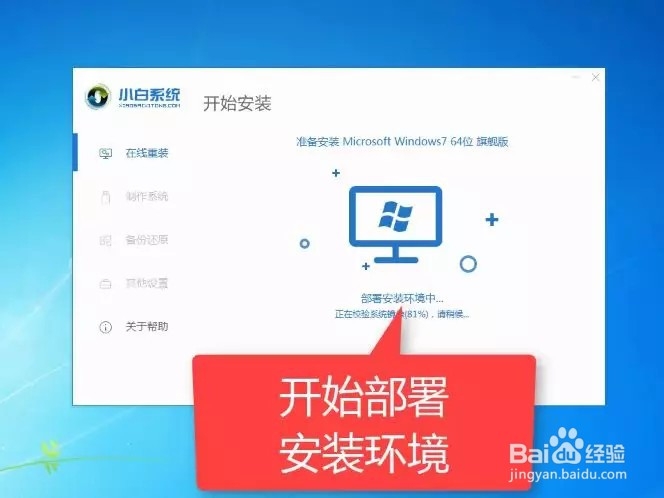
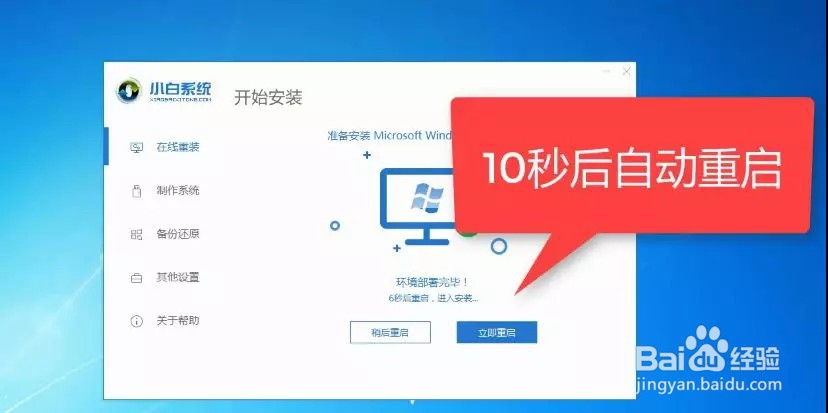
5、重启电脑后,进入启动界面,依次选择PE模式,新机型
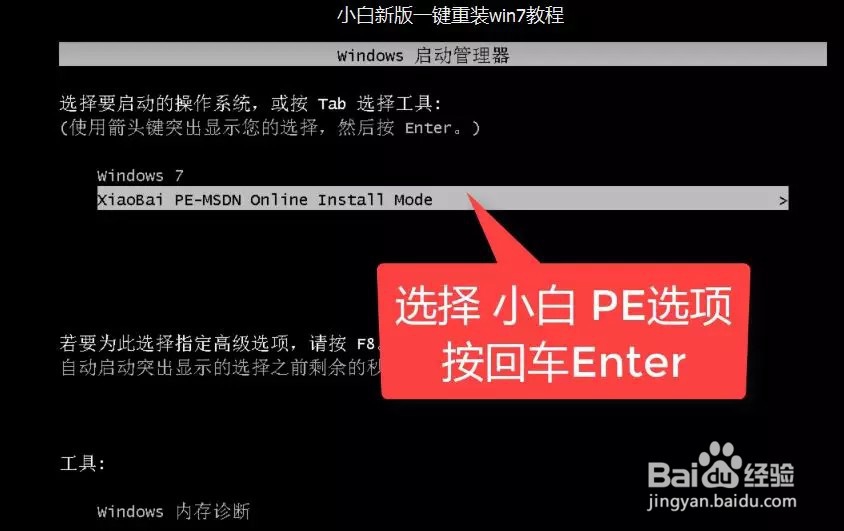
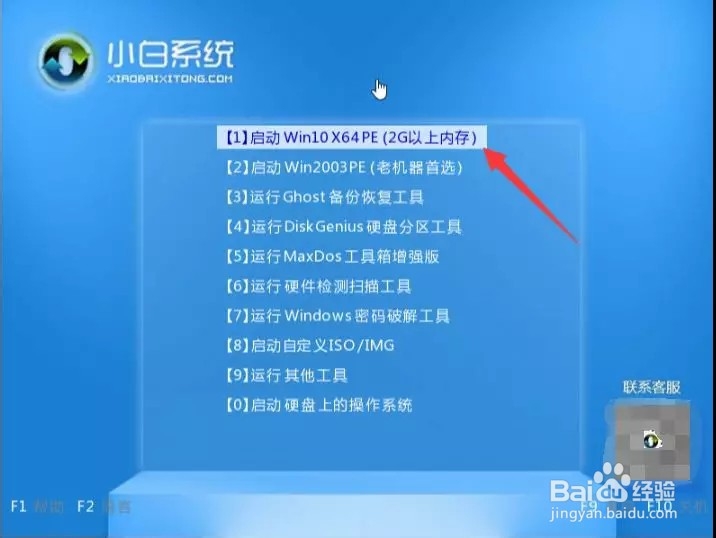
6、进入PE后,软件自动开始安装系统,请耐心等待即可,完成后重启电脑即可
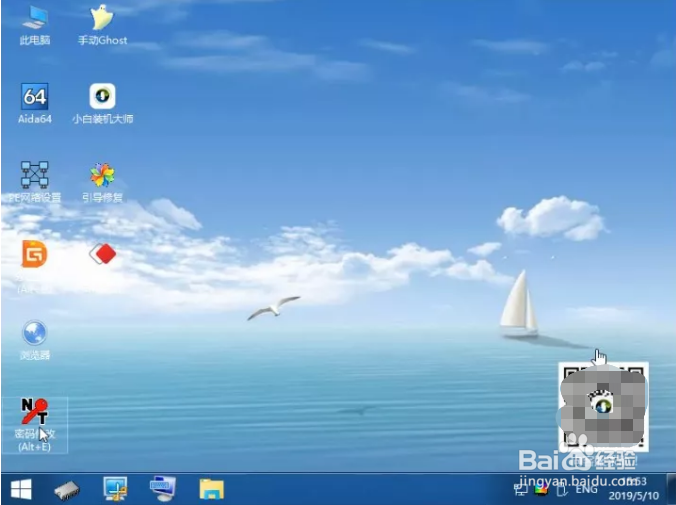
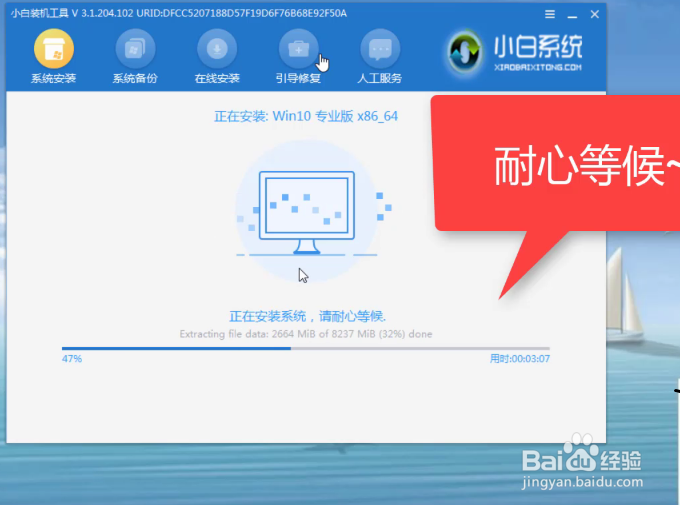
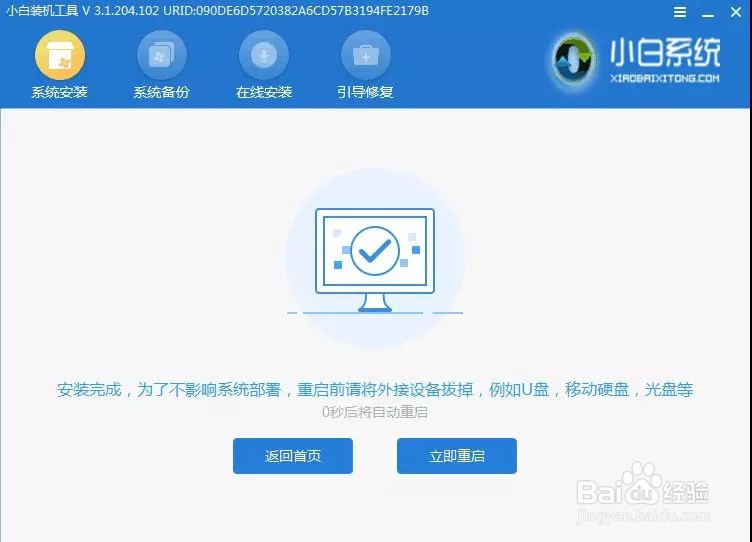
7、再次重启后需要自动配置系统,耐心等待即可,重启后即可正常使用

